Cómo arreglar el error ‘Exhausted Memory’ de WordPress al incrementar el límite de la memoria PHP de tu sitio
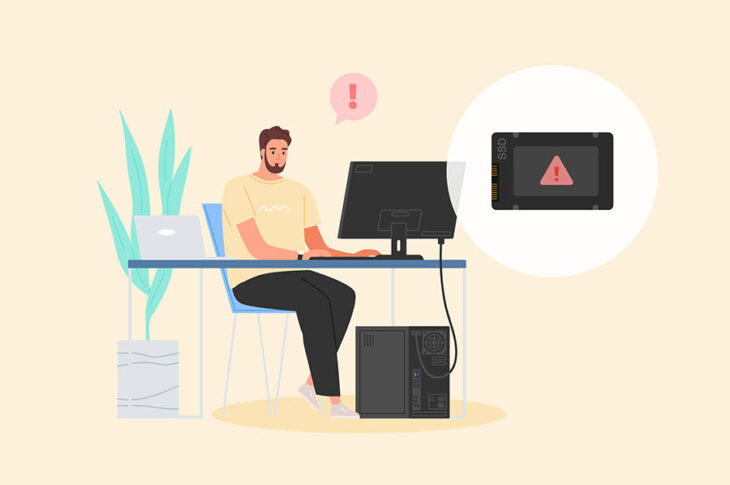
Como debes saber, WordPress está construido usando PHP. Este lenguaje de programación es increíblemente flexible, pero también tiene un par de desventajas. Por ejemplo, si no le asignas suficiente memoria a tu instalación de WordPress, puede que comiences a encontrarte el error ocasional “PHP Memory Exhausted” o “Memoria PHP agotada”.
En resumen, este error significa que tu servidor no está asignando suficientes recursos para que WordPress ejecute los scripts de PHP que necesita para funcionar correctamente. Este problema puede afectar negativamente la funcionalidad de tu sitio, pero hay muchas otras formas en las que puedes prevenirlo y arreglarlo.
En este artículo, te mostraremos cómo arreglar el problema de memoria agotada o ‘exhausted memory’ al incrementar tu límite de memoria PHP. Sin embargo, primero, hablemos sobre ¡cómo reconocer este error y qué significa!
Por qué estás viendo un error de límite de memoria de WordPress en tu sitio
Cómo mencionamos anteriormente, el error de límite de memoria de PHP significa que no estás asignando suficientes recursos a tu instalación de WordPress para que funcione correctamente. El problema usualmente se presenta con un mensaje tal como:

Pero, no te asustes con la palabra “fatal”. Tu sitio web no está dañado, sin embargo, vas a tener que realizar algunos cambios en tu instalación WordPress si quieres que funcione correctamente. Específicamente, querrás incrementar el límite de tu memoria PHP.
Al decir “límite de memoria PHP”, nos referimos a la cantidad de memoria de servidor que es asignada para ejecutar scripts de PHP. Por defecto, ese número debería estar alrededor de 64 MB o más alto. Sin embargo, en la mayoría de los casos, 64 MB es más que suficiente.
La mayoría de los servidores de alojamiento te dan más memoria que eso, entonces incrementar el tamaño de memoria PHP permitida no debería impactar negativamente tu sitio web de ninguna manera. De hecho, a menos que estés usando una compañía de alojamiento de baja calidad o que configures WordPress manualmente, tu límite de PHP no debería ser problema en absoluto.
Puedes revisar fácilmente cuál es tu límite de memoria PHP al acceder tu panel de WordPress y navegar a Tools > Site Health > Info. A continuación, puedes hacer clic en la pestaña Server y buscar la sección PHP memory limit.
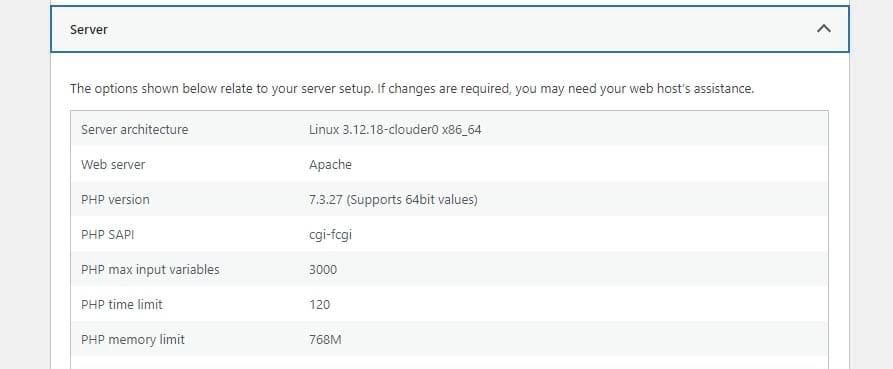
En la pestaña Server, también puedes revisar otra información tal como tu versión PHP y el PHP time limit (o tiempo límite de PHP). La última variable, que está en segundos, define qué tanto tiempo tienen los scripts de PHP para ejecutarse antes de que se les agote el tiempo de espera.
Por ahora, enfoquémonos en el límite de memoria PHP. Como puedes ver, el ejemplo anterior tiene un límite bastante alto, lo que significa que es difícil que el sitio web tenga un error ‘Exhausted Memory’ de WordPress.
Si tu sitio tiene un límite bajo de memoria (<64 MB), tu mejor opción es incrementarla. Hay un par de maneras en las que puedes hacerlo.
Suscríbete a nuestro blog y recibe contenido grandioso como este directamente en tu bandeja de entrada.Recibe Contenido Directamente en Tu Bandeja de Entrada
Cómo resolver el error de límite de memoria de WordPress (2 Métodos)
Con lo que respecta a los errores de WordPress, este tiene una causa y solución bastante definidas. No estás asignando suficiente memoria para tu instalación PHP, entonces necesitas incrementar ese número. En esta sección veremos 2 métodos que puedes usar: una técnica manual y otra que requiere de tu billetera.
1. Incrementa la memoria PHP asignada a tu sitio manualmente
WordPress te permite declarar el tamaño permitido de tu memoria manualmente al modificar uno de dos archivos: .htaccess y wp-config.php. Sin embargo, cambiar el archivo .htaccess de tu instalación de WordPress puede llevar a presentar errores en todo el sitio, ya que ese archivo determina cómo es la interacción entre el sitio y el servidor.
Incrementar tu límite de memoria PHP a través del wp-config.php es, en la mayoría de los casos, la opción más segura y es bastante fácil de hacer. Todo lo que necesitas es un cliente de Secure File Transfer Protocol (SFTP) tal como FileZilla que puedas usar para conectarte a tu sitio web.
Una vez que accedas a tu sitio a través de SFTP, abre la carpeta raíz de WordPress y busca el archivo wp-config.php.
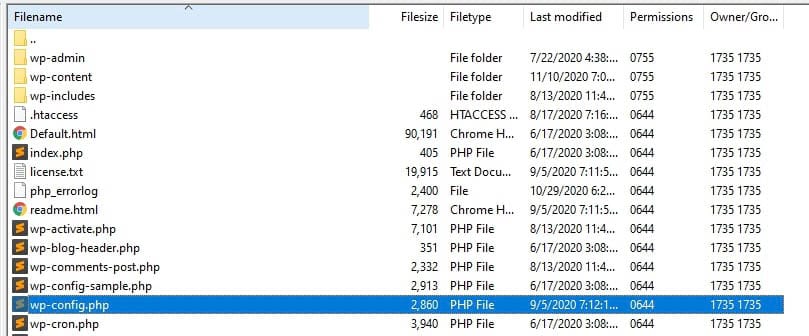
Abre ese archivo usando un editor de texto y deberías ver algo así:
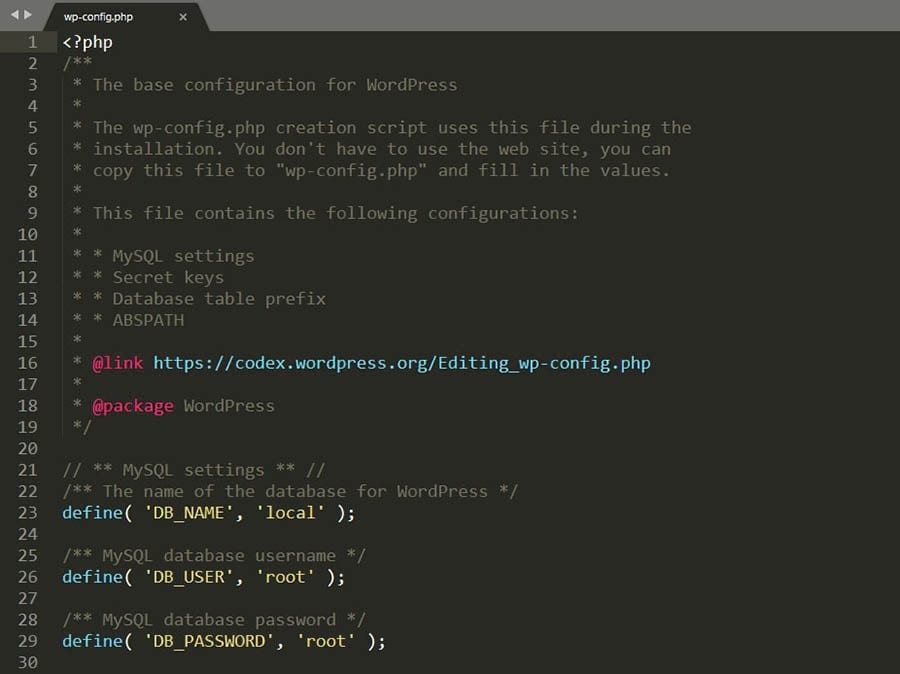
Para incrementar tu límite de memoria PHP, simplemente puedes añadir una sola línea de código después de la etiqueta <?php y antes de la parte del archivo que dice “/* That’s all, stop editing! Happy blogging. */”.
Esta es la línea de código que debes añadir:
define( 'WP_MEMORY_LIMIT', 'XXXM' );
Tendrás que reemplazar la variable “XXX” en esa línea con la cantidad de memoria que quieres asignar a PHP. Como mencionamos antes, el mínimo absoluto que puedes elegir es 64 MB
Sin embargo, también puedes doblar el número para estar a salvo o incrementarlo incluso un poco más. Por ejemplo, si configuras un límite de memoria PHP de 256 MB, se verá así:
define( 'WP_MEMORY_LIMIT', ‘256M’);
Una vez que has elegido un número, guarda los cambios en wp-config.php y cierra el editor. Ahora, regresa a tu panel de WordPress y navega a Tools > Site Health > Info > Server para ver si los cambios tuvieron efecto.
En algunos casos, declarar tu límite de memoria PHP manualmente no funcionará porque no tienes los permisos necesarios para cambiar ese valor. Si no puedes ajustar el tamaño de la memoria WordPress manualmente, eso te deja con una sola opción.
2. Mejora el plan de alojamiento de tu sitio web
Típicamente, si usas un proveedor de alojamiento decente de WordPress, no tendrás que preocuparte por incrementar el límite de memoria PHP. Algo que debes considerar si estás usando alojamiento compartido, es que te enfrentarás a recursos limitados. Así que si estás viendo este error, puede ser momento de cambiarte a un mejor plan de alojamiento.
Mejorar tu paquete de alojamiento usualmente resultará en un incremento de la memoria PHP disponible. Eso significa que es menos posible que veas un error de límite de memoria de WordPress. El único factor limitante es tu presupuesto.
Si no puedes cambiar tu plan de alojamiento en este momento, puede valer la pena contactar el equipo de soporte de tu proveedor y ver si pueden incrementar el límite de memoria PHP desde su lado. Si no pueden, puede ser momento de cambiarte a una mejor compañía de alojamiento de WordPress que ofrezca límites de memoria PHP más altos en planes asequibles.
Evita solucionar problemas cuando adquieres un plan de DreamPress. Nuestros amigables expertos de WordPress están disponibles 24/7 para ayudarte a solucionar los problemas de tu sitio web — grandes o pequeños .Evita El Estrés
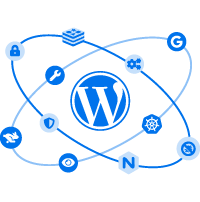
¿Quieres más consejos sobre errores de WordPress?
Una vez que incrementes la memoria PHP en tu sitio WordPress, podemos ayudarte a abordar otros problemas. Hemos juntado varios tutoriales para ayudarte a solucionar los problemas de cada mensaje de error:
- Cómo arreglar errores comunes de WordPress
- Cómo solucionar el error de pantalla blanca de la muerte de WordPress o White Screen of Death (WSoD)
- Cómo arreglar el error 500 — Internal Server Error en WordPress
- Cómo arreglar errores de sintaxis en WordPress
- Cómo arreglar el problema de “WordPress no envía correos”
- Cómo arreglar el error ‘estableciendo una conexión con la base de datos’ en WordPress
- Cómo arreglar el error de WordPress ‘404 Not Found’
- Cómo arreglar el texto blanco y botones faltantes en el Editor Visual de WordPress
- Cómo arreglar el error de la barra lateral debajo del contenido en WordPress (En 3 pasos)
- Qué hacer cuando no tienes acceso al Área Administrativa de WordPress
¿Quieres más información sobre la administración de sitios WordPress? Echa un vistazo a nuestros tutoriales de WordPress, una colección de guías diseñadas para ayudarte a navegar el panel de WordPress como un experto.
Incrementando el límite de memoria PHP
Encontrarse con un error fatal de PHP puede ser preocupante, pero no es necesariamente una razón para preocuparte. Aprender cómo incrementar tu límite de memoria PHP es relativamente simple si no te importa usar un cliente SFTP y añadir una sola línea de código a uno de los archivos principales de WordPress.
La alternativa es cambiar tu plan de alojamiento u optar por un mejor proveedor. La mayoría de opciones de alojamiento amigables con WordPress ofrecen límites altos por defecto, entonces nunca verás un error ‘PHP memory exhausted’ de nuevo.
Si estás listo para usar una compañía de alojamiento optimizada para sitios web de WordPress, ¡echa un vistazo a nuestros paquetes de alojamiento DreamPress! Ofrecemos configuraciones optimizadas de WordPress, para que pases menos tiempo solucionando errores y más tiempo trabajando en tu sitio web.